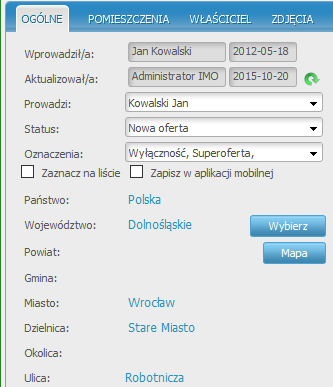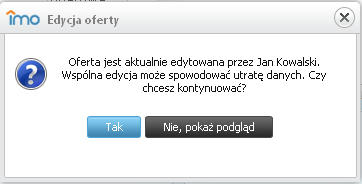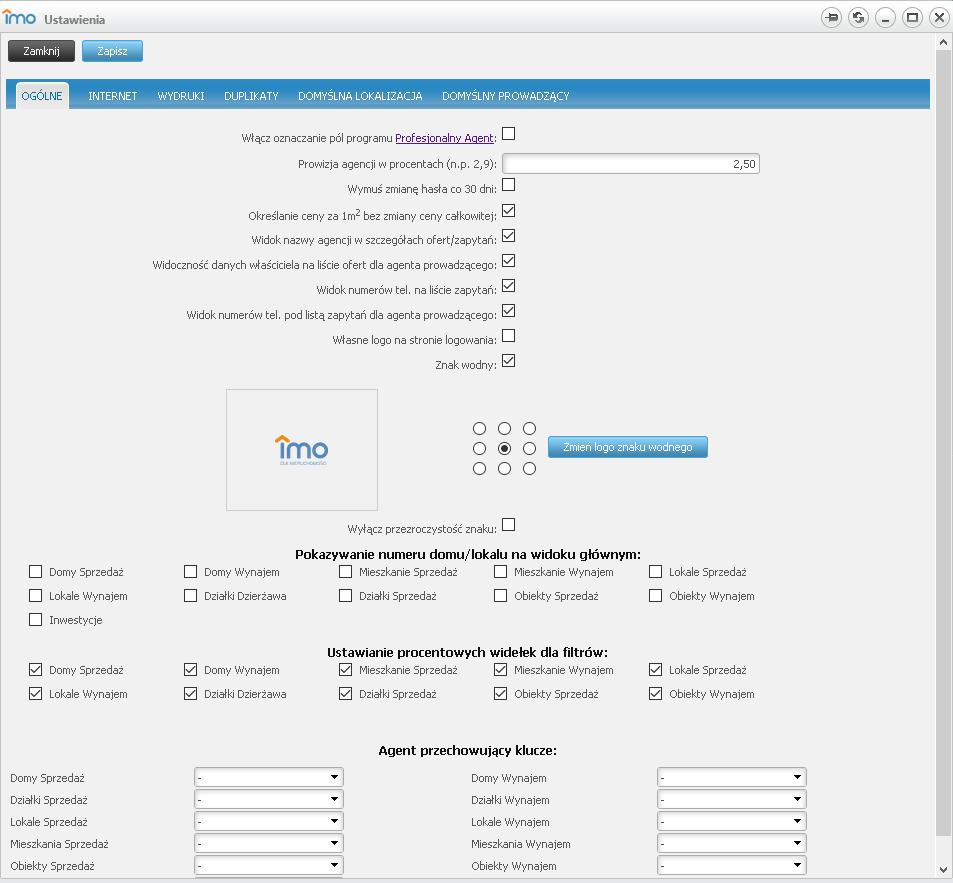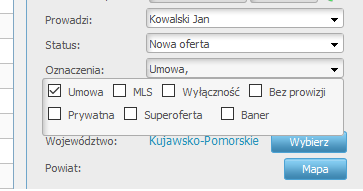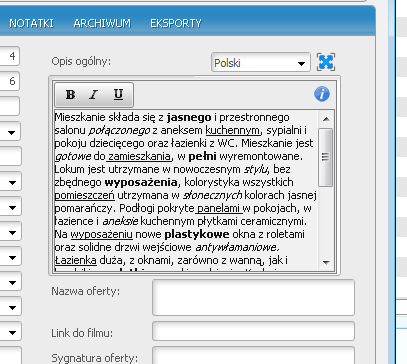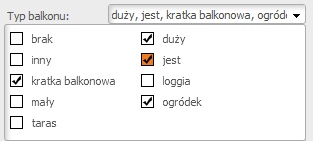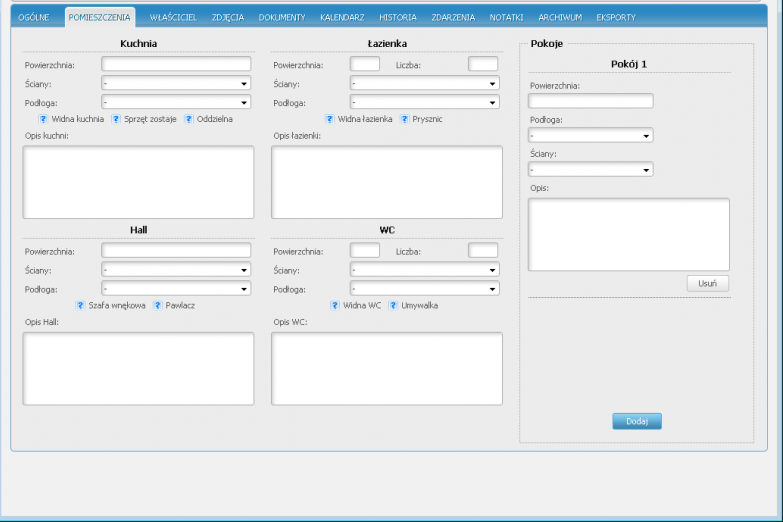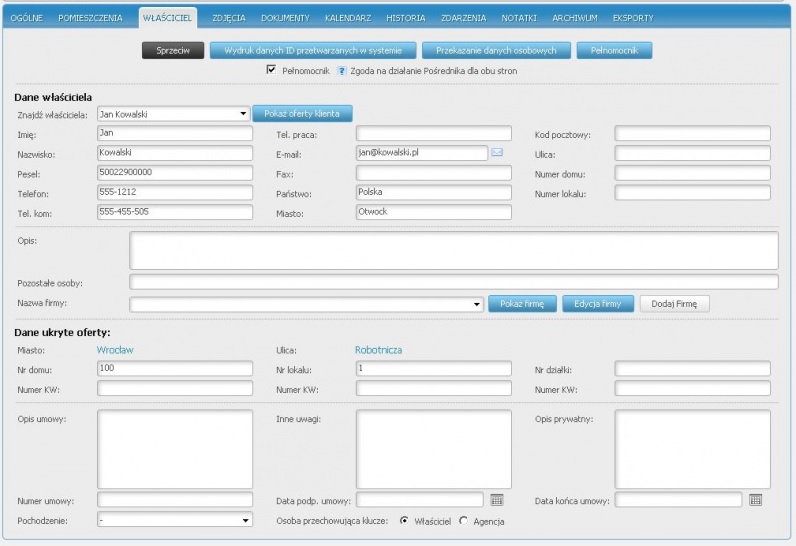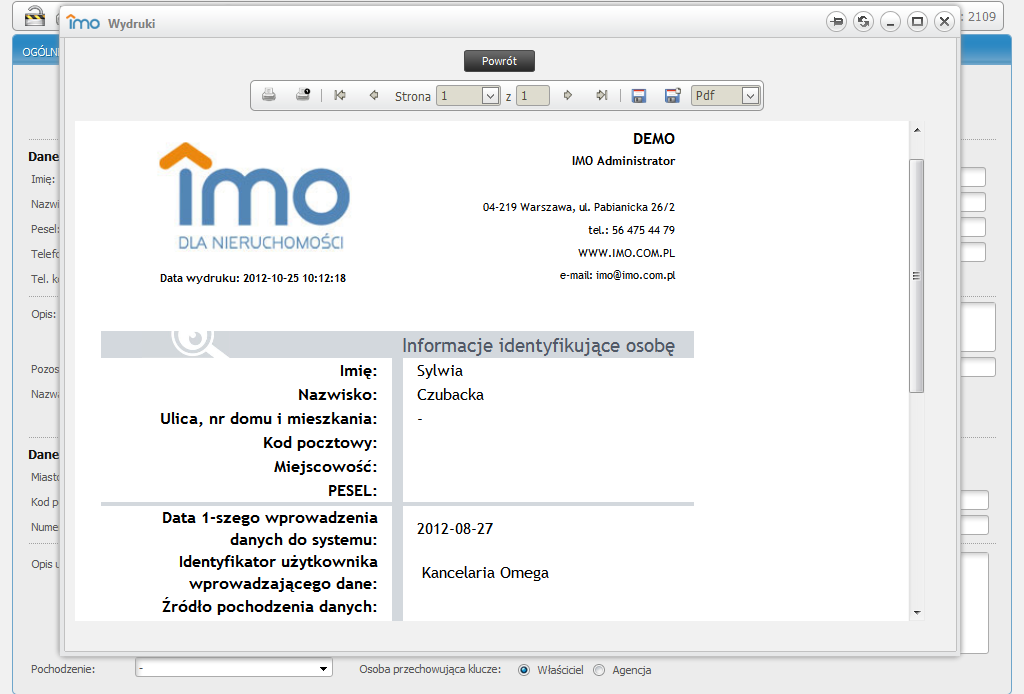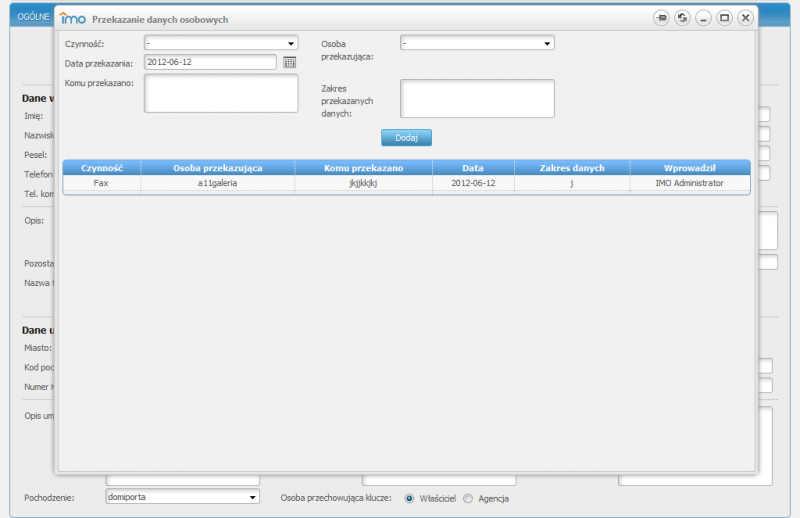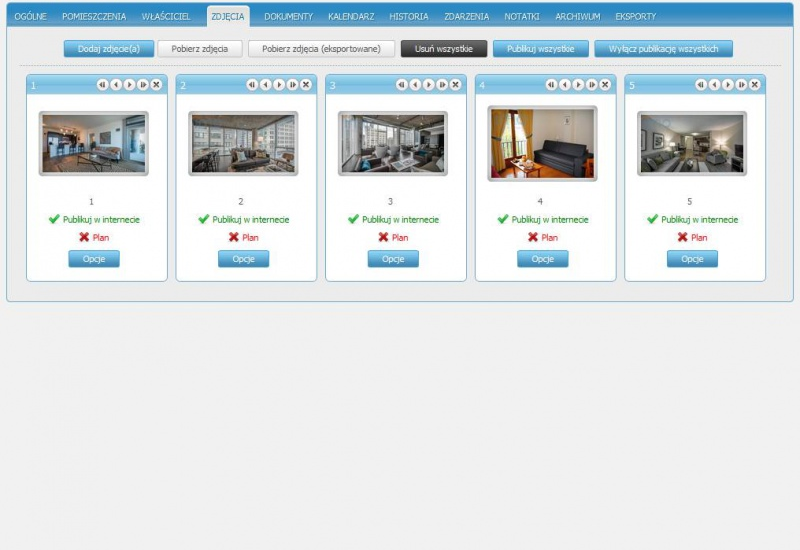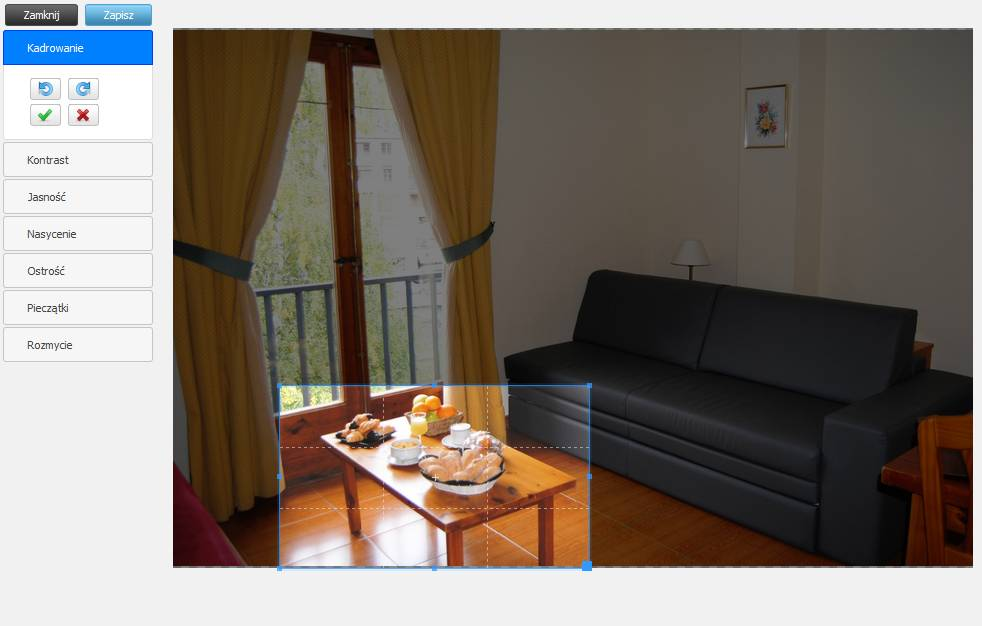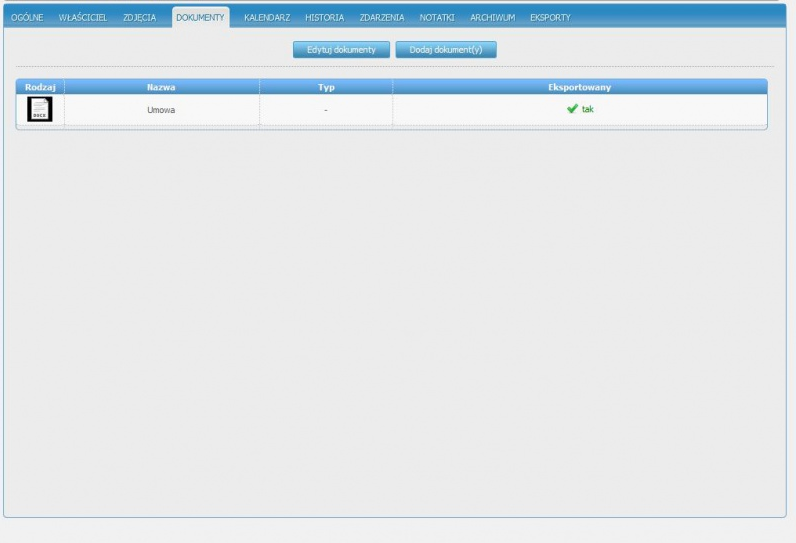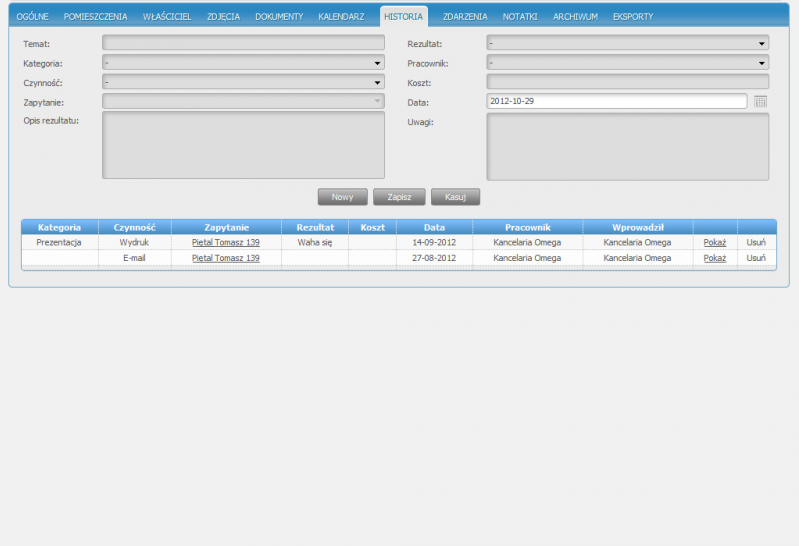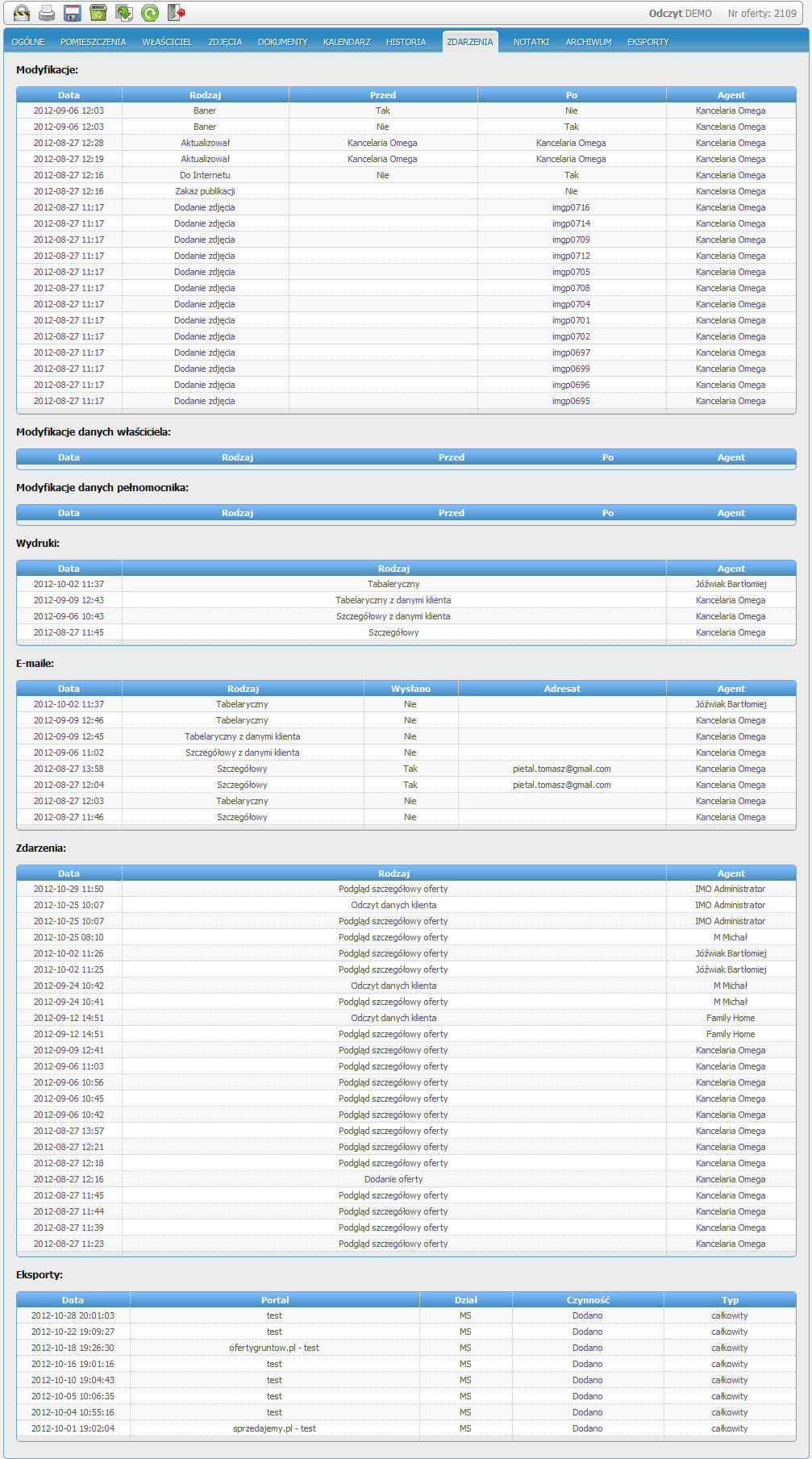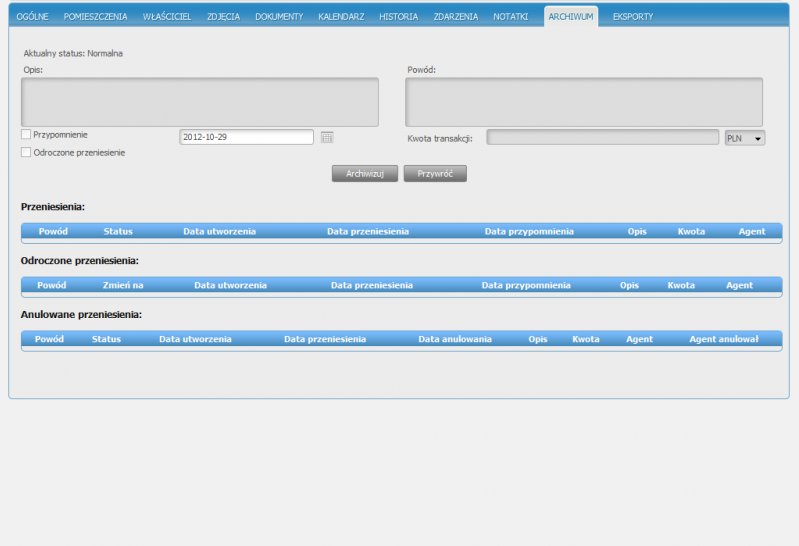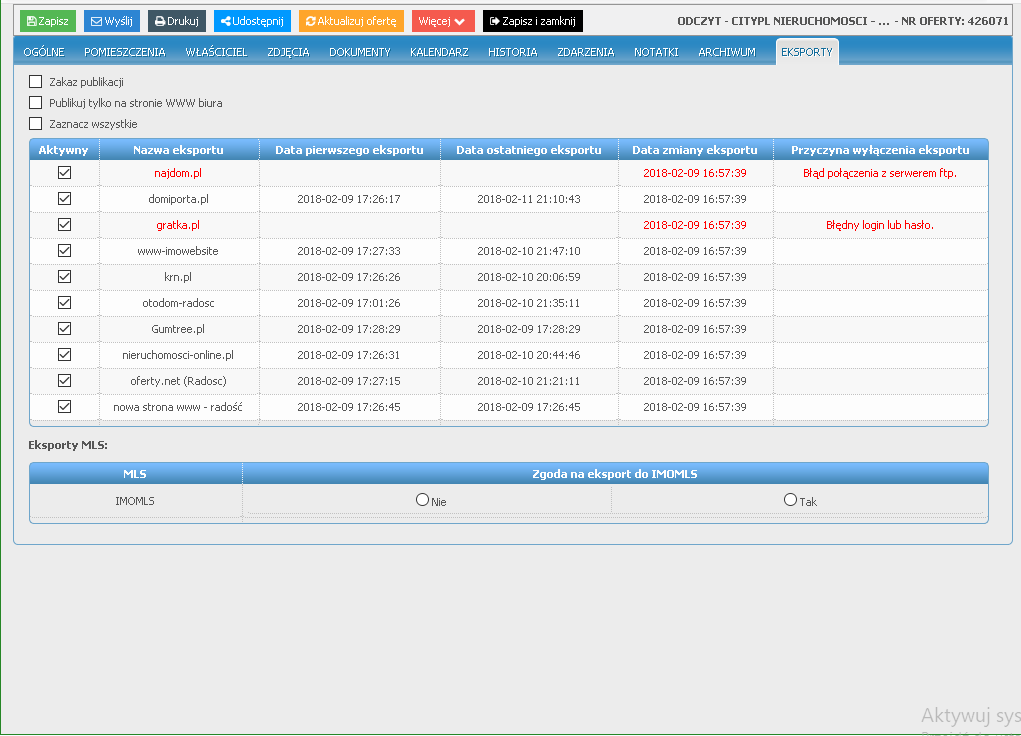Edycja oferty
Spis treści
Niezbędne uprawnienia
Do modyfikacji oferty konieczne jest posiadanie przez grupę, do której należy agent uprawnienia - 'Edycja oferty'. Możliwe jest również obejrzenie samych szczegółów oferty, do tego celu wystarczy uprawnienie 'Odczyt oferty' przyznane grupie, w której znajduje się agent. Modyfikację oferty rozpoczynamy od kliknięcia dwukrotnie lewym przyciskiem myszki w wybrany wiersz z ofertą (ewentualnie zaznaczamy ofertę kliknięciem i naciskamy [Enter]. Po kliknięciu otworzy się w nowym oknie karta szczegółów oferty (Rysunek 1 ).
Jeśli inny agent wejdzie w ofertę, którą aktualnie modyfikujemy ujrzy komunikat ostrzegający przed jednoczesną edycją - zapobiega to sytuacji, gdy dwóch agentów zapisuje zmiany w tej samej ofercie, przez co dokonują nadpisania zmian (Rysunek 1a).
Menu szczegółów
W górnej części okna edycji znajdują się przyciski, dzięki którym użytkownik ma możliwość kolejno:
1. Zapisania oferty.
2. Przesłania oferty wiadomością e-mail.
3. Druku oferty
4. Udostępnienia w formie responsywnej prezentacji oferty.
5. Aktualizacji oferty.
6. Zmianę numeru/zduplikowanie/usunięcie oferty.
7. Zamknięcia oferty (z możliwością zapisania wprowadzonych zmian oraz zmiany daty aktualizacji). (Rysunek 2) powrót do menu
Podstawowe dane
Podstawowe dane o ofercie edytuje się w zakładce 'Ogólne', która zawiera główne informacje na temat m.in. lokalizacji nieruchomości, jej powierzchni czy typu. Na stronie znajdują się informacje nt. agentów, którzy wprowadzili, prowadzą oraz zaktualizowali w ostatnim czasie daną ofertę. Wśród rubryk znaleźć można również opcję zmiany statusu (więcej szczegółów w dalszej części instrukcji) oraz pole wyboru oznaczeń, za pomocą którego możemy nadać ofercie dodatkowe informacje (głównie służą agentom przeglądającym oferty) (Rysunek 3a)
Tutaj znajduje się również pole z opisem nieruchomości, w które można wpisywać dodatkowe istotne wiadomości na temat danej oferty. Opis można poddać formatowaniu (pogrubienie, podkreślenie oraz pisanie kursywą) jednak formatowanie opisu odczytywane jest tylko przez następujące portale: Otodom, Gumtree oraz strony WWW tworzone przez firmę Possible (Rysunek 3b). Powyżej okna treści opisu znajduje się przełącznik odpowiadający za wersję językową opisu. Jeśli posiadamy dwie wersje językowe naszej strony (np. polska i angielska) stworzonej przez firmę Possible możemy dodać opis przetłumaczony - wyświetli się on w drugiej wersji językowej strony. Jeśli nasze biuro posiada również stronę Internetową tworzoną przez firmę Possible możemy skorzystać z opcji osobnego opisu dla strony WWW. Uruchomić tą opcję możemy przez ikonę ![]() powyżej pola opisu. Opcja ta poza standardowym formatowaniem pozwala wypunktowanie oraz numerowanie wierszy, wyrównanie wierszy według schematu, wybór rozmiaru, oraz koloru czcionki, a także edycję hiperłączy w tekście.
powyżej pola opisu. Opcja ta poza standardowym formatowaniem pozwala wypunktowanie oraz numerowanie wierszy, wyrównanie wierszy według schematu, wybór rozmiaru, oraz koloru czcionki, a także edycję hiperłączy w tekście.
Strony WWW z projektem wykonane przed lipcem 2016 r. nie zawierają obsługi nowego opisu. Prosimy o kontakt z handlowcem w celu ustalenia warunków włączenia funkcji na stronie WWW.
Dodatkowo na zakładce tej znajduje się pole "Link do filmu", które jest uwzględnione w eksporcie na portale grupy Melog, w tym: Oferty.net, Domy.pl, a także portali zintegrowanych z programem IMO korzystających z formatu XML grupy Melog oraz na portalu Gratka.pl . Jeśli posiadamy film z prezentacją oferty zamieszczony na jednym z portali (youtbe.com, dailymotion.com, vimeo.com)możemy umieścić link do prezentacji w tym miejscu. Przy wprowadzaniu filmu należy pamiętać, że do jego prawidłowego wyświetlania adres musi mieć jedną z następujących postaci:
- httpsː//www.youtube.com/watch?v=000000000 - httpsː//vimeo.com/000000000 - https://dailymotion.com/video/tytuł_filmu
Jeśli link do filmu nie będzie pasował do powyższych szablonów wówczas pole 'Film' się nie pojawi.
Pod polem "Link do filmu" znajduje się pole, w które można wprowadzić sygnaturę nadaną nieruchomości wewnątrz agencji. Treść tego pola nie będzie eksportowana na portale - służy jedynie ułatwieniu późniejszego wyszukiwania oferty po numerze sygnatury. Pola widoczne na zakładce 'Ogólne' mogą nieznacznie różnić się w zależności od działu, w jakim znajduje się oferta. Większość informacji zawartych w polach zakładki 'Ogólne' (Rysunek 3) umieszczana jest w eksporcie wysyłanym na portale internetowe, o ile oferta zaznaczona jest jako "do Internetu".
Pola 'Typ balkonu' dla ofert mieszkań i domów oraz 'Typ lokalu' dla lokali są polami umożliwiającymi wybór więcej niż jednej opcji oraz wybranie pola głównego. Rozwiązanie takie wynika z faktu, iż niektóre portale pozwalają na publikację więcej niż jednego parametru dla tych pól. Wybór pola głównego jest z tym związany - w przypadku portali nie obsługujących tej opcji musi istnieć parametr, który będzie domyślny dla tego pola. Opcję główną wybiera się dwukrotnie klikając na jednej z opcji. Wybór więcej niż jednej opcji głównej jest niemożliwy, tak jak wybranie wykluczających się opcji (np. 'jest' i 'brak').
Informacje o pomieszczeniach
Dane na temat pomieszczeń podaje się w zakładce 'Pomieszczenia'. Zakładka ta (Rysunek 4) dostępna jest tylko w dziale 'Domy Sprzedaż i Wynajem' oraz w dziale 'Mieszkania Sprzedaż i Wynajem'. Wypełnianie pól nie jest konieczne, można to zrobić w celu pełniejszego skatalogowania oferty. W zakładce tej znajdują się pola "Kuchnia", "Łazienka", "Hall", "WC" oraz "Pokoje". W każdym z pól można wprowadzić powierzchnię, typ ścian i podłóg oraz opis, do pól "Łazienka" oraz "WC" dodatkowo dostępny jest parametr liczby pomieszczeń. Każde z pól posiada również dodatkowe opcje odnoszące się do wyposażenia danego pomieszczenia (np. umywalka dla WC, prysznic dla łazienki).
Dane właściciela nieruchomości
Wszelkie informacje na temat właściciela nieruchomości, której dotyczy oferta umieszczone zostały w zakładce 'Właściciel' (Rysunek 5). Zawiera ona informacje na temat właściciela zgłaszającego daną nieruchomość do sprzedaży lub wynajmu. Jej widok dla poszczególnych agentów uzależniony jest od uprawnień jakie posiada grupa, w której znajduje się agent. Aby szczegóły dotyczące właściciela były widoczne konieczne jest posiadanie uprawnienia 'Odczyt danych z ID ofert'. Aby móc modyfikować szczegóły dotyczące właściciela oferty konieczne jest posiadanie uprawnienia 'Edycja danych z ID ofert'. Administrator programu może również ograniczyć edycję danych właściciela przez agentów uprawnieniami 'Edycja danych ID własnych ofert' oraz 'Edycja niewypełnionych pól ID oferty'. Dzięki zakładce 'Właściciel' użytkownik programu ma dostęp do podstawowych funkcji związanych z przechowywaniem danych personalnych klienta agencji.W przypadku dokonywania edycji danych klienta oferującego należy pamiętać o mechanizmie dziedziczenia danych. W przypadku nowych ofert dane uzupełnia się tak jak pozwalają na to pola. Dla ofert, które miały wcześniej wprowadzone dane właściciela pojawiają się opcje 'Pokaż oferty klienta' oraz 'Zmień właściciela'. Pierwsza opcja wyświetla listę ofert, do których przypisany jest aktualny właściciel. Należy pamiętać, że zmiana danych klienta w jednej ofercie i zapisanie powoduje modyfikację również w pozostałych ofertach, których właścicielem jest ta osoba. To samo tyczy się duplikatów - są kopiami ofert, tak więc otrzymują takie same parametry w tym właściciela. Opcja 'Zmień właściciela' umożliwia zmianę właściciela bez podmiany danych oraz umożliwia dodanie nowego klienta bez kasowania jego danych w innych ofertach.
W górnej części zakładki 'Właściciel' (Rysunek 6) znajdują się przyciski: ‘Sprzeciw’, ‘Wydruk danych ID przetwarzanych w systemie’ oraz ‘Przekazanie danych osobowych’.
Sprzeciw
Wybierając przycisk ‘Sprzeciw’ agent zaznacza w bazie informacje o tym, że klient nie zgodził się na przechowywanie jego danych osobowych w bazie agencji, w związku z czym dana oferta zostanie w sposób nieodwracalny usunięta z bazy agencji (Rysunek 7).
Wydruk danych ID przetwarzanych w systemie
Poprzez przycisk ‘Wydruk danych ID przetwarzanych w systemie’ można natomiast w łatwy sposób sporządzić wydruk danych personalnych klienta, z informacją komu zostały one przekazane oraz podstawowymi danymi kto i kiedy wprowadził je do systemu po raz pierwszy (Rysunek 8).
Przekazanie danych osobowych
Przyciskiem dotyczącym danych personalnych klienta na zakładce ‘Właściciel’ jest przycisk ‘Przekazanie danych osobowych’ (Rysunek 8a ). W tym miejscu agent może umieścić informację komu, gdzie i w jakiej formie zostały przekazane dane personalne. Zamieszczenie wszelkich niezbędnych danych osobowych konieczne jest, jeśli chcemy uzyskać ich wydruk.
Agent posiadający klucze do nieruchomości
W zakładce 'Właściciel' została dodana również możliwość określenia osoby, która przechowuje klucze do oferowanej nieruchomości. Jeżeli wybierzemy opcję Agencja będziemy mieli możliwość wybrania, konkretnego agenta, który będzie odpowiedzialny za klucze do nieruchomości. Istnieje też możliwość automatycznego określenia agenta, który przechowuje klucze dla danych typów nieruchomości. W tym celu należy z menu Administracja wybrać z listy 'Ustawienia IMO' i wprowadzić dane osoby przechowującej klucze w zakładce 'Ogólne').
Edycja zdjęć
Po dodaniu zdjęć (sposób, w jaki należy dodawać zdjęcia został opisany w rozdziale Dodawanie oferty - Dodawanie zdjęć) można rozpocząć ich edytowanie w zakładce 'Zdjęcia'. Aby zmodyfikować pojedyncze zdjęcie należy kliknąć przycisk 'Edytuj' poniżej wybranego zdjęcia (Rysunek 9). Edytor graficzny pozwala na obracanie zdjęcia, jego kadrowanie, zmianę kontrastu, zwiększanie/zmniejszanie, a także dodawanie pieczątek do zdjęć. Należy pamiętać o tym, by przed zamknięciem okienka zapisać wprowadzone zmiany (Rysunek 10). Więcej o edycji i dodawaniu pieczątek do zdjęć w artykule Edycja pieczątekZałączanie dokumentów
Jeśli dany agent dysponuje dokumentami związanymi z daną nieruchomością, może je umieścić w zakładce 'Dokumenty'. Załączanie dokumentów odbywa się w analogiczny sposób, jak dodawanie zdjęć, z tą różnicą, że w zakładce tej zamiast dodawania zdjęć istnieje możliwość dodawania plików z dokumentami w dowolnym formacie. Uprawnienie decydujące o widoczności tej zakładki to 'Widoczność zakładki dokumenty’ (Rysunek 11).Dodatkowo dla stron tworzonych przez firmę Possible możliwy jest eksport dokumentów wraz z ofertą. Wystarczy odwiedzić opcję 'Edytuj dokumenty' i dla właściwych plików zaznaczyć opcję 'Internet'.
Strony wykonane przed lipcem 2016 r. nie zawierają obsługi eksportu dokumentów. Prosimy o kontakt z handlowcem w celu ustalenia warunków włączenia funkcji na stronie WWW.
Kalendarz
Dzięki zakładce 'Kalendarz' każdy użytkownik programu może w trakcie edycji danej oferty dodać istotne dla oferty zdarzenie, nadając mu tytuł, podając datę rozpoczęcia i zakończenia, jak również określić czy występuje ono cyklicznie. Z poziomu tej samej zakładki możliwe jest przejście do pełnego widoku kalendarza i wykorzystanie jego wszystkich funkcji. Więcej informacji na temat możliwości wykorzystania kalendarza zawarto w rozdziale - Główne menu programu - Kalendarz.
Umieszczanie wpisów w historii
W polach umieszczonych na zakładce 'Historia' (Rysunek 12) agent modyfikujący ofertę może wpisać zdarzenie jakie związane jest z ofertą. Dzięki temu w każdej chwili możliwy będzie dostęp do szczegółowych informacji na temat tego co działo się z ofertą w danym okresie, np. prezentacja, spotkanie, etc. Uprawnienie decydujące o możliwości dodania elementu historii do oferty to 'Powiązanie ofert i zapytań'.
Dziennik zdarzeń
Statystyki dotyczące poszczególnych ofert dostępne są w zakładce 'Zdarzenia'. Znajdują się tu informacje na temat modyfikacji oferty (dodanie/usunięcie zdjęć, aktualizacja, zmiana statusu, zmiana numeru), modyfikacji danych właściciela i pełnomocnika, wydruków, e-maili, zdarzeń związanych z agentami (podgląd oferty, odczyt danych agenta) oraz eksportów zawierających daną ofertę. Zakładka 'Zdarzenia' (Rysunek 13) podzielona została na kilka podstawowych kategorii, są nimi kolejno: Modyfikacje, Modyfikacje danych właściciela, Modyfikacje danych pełnomocnika, Wydruki, E-maile, Zdarzenia, Eksporty.
Dodawanie notatek
W programie IMO zamieszczona została funkcja dodawania notatek, znajduje się ona w zakładce 'Notatki'. Zakładka ta zawiera pole tekstowe, w którym można umieścić dowolne szczegóły dotyczące oferty. Jeśli oferta trafiła do bazy z Importera (została zaimportowana z portalu) wówczas w szczegółach zakładki 'Notatki' umieszczona będzie oryginalna treść e-maila z ofertą jaki wysłał portal na skrzynkę agencji. Oczywiście w takim przypadku pole tekstowe również będzie edytowalne, więc możliwe będzie usunięcie treści e-maila. Treść pola "notatki" nie jest eksportowana do Internetu, a widoczność pola definiowana jest przez uprawnienie "Odczyt danych oferty" (bez szczegółowego uprawnienia do odczytu treści notatki).
Archiwum
W zakładce 'Archiwum' znajduje się mechanizm przenoszenia ofert do archiwum bazy agencji, jak również przywracania ofert archiwalnych z archiwum. Dodatkowo w zakładce do każdego wpisu można dodać komentarz, jako powód przeniesienia oferty do archiwum lub ustawić przypomnienie o ofercie w wyznaczonym dniu, które pojawi się w głównym oknie programu po zalogowaniu się agenta do IMO (Rysunek 14) (informacja ta zostanie również przysłana na mail agenta prowadzącego ofertę). Więcej informacji na temat archiwizacji ofert znajduje się w rozdziale Archiwum - Archiwizacja ofert.
Eksporty
W szczegółach oferty umieszczono również zakładkę 'Eksporty', dzięki której możliwe jest ustawienie eksportu danej oferty na dostępne portale internetowe - o ile wybrany status oferty na to pozwala( patrz Edycja statusów) Aby portale były dostępne należy uprzednio wprowadzić odpowiednie ustawienia eksportów w programie. W zakładce tej dostępny jest również podgląd daty pierwszego oraz ostatniego eksportu na wybrane portale internetowe. Użytkownik programu ma również możliwość zaznaczenia/odznaczenia wszystkich portali, na które eksportowana jest oferta (Rysunek 15).
Zatwierdzenie zmian
Edycja oferty odbywa się w identyczny sposób jak dodawanie oferty i również przy wyjściu trzeba zapisać zmodyfikowane dane. Należy pamiętać o korzystaniu z przycisków zapisz odraz zapisz i zamknij, gdyż zamknięcie okna poprzez 'x' w prawym górnym rogu spowoduje utratę wpisywanych wartości, do momentu ostatniego zatwierdzenia zmian.